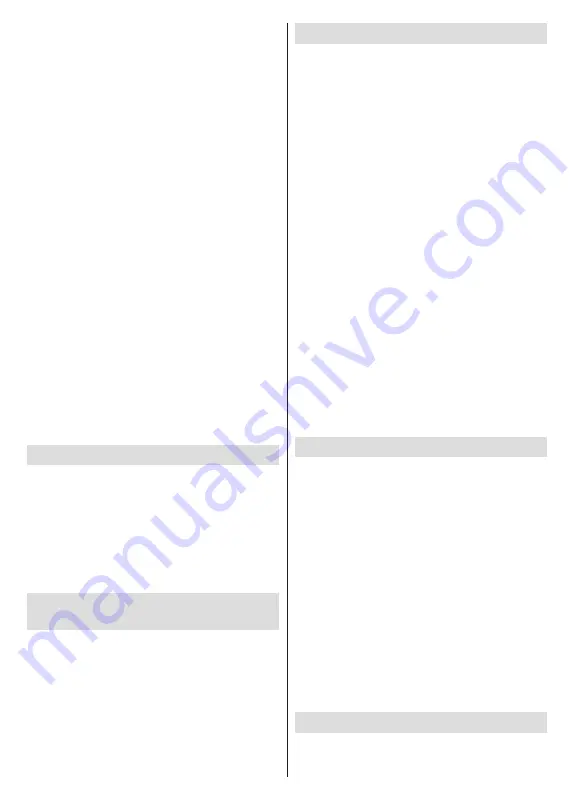
Ελληνικά
- 38 -
Για την εγγραφή προγραμμάτων μεγάλης διάρκειας
όπως ταινιών, συνιστάται να χρησιμοποιείτε μονάδες
σκληρού δίσκου USB (μονάδες HDD).
Τα προγράμματα που εγγράφονται αποθηκεύονται στη
συνδεδεμένη συσκευή αποθήκευσης δεδομένων τύπου
USB. Αν το επιθυμείτε, μπορείτε να αποθηκεύσετε/
αντιγράψετε τα αρχεία εγγραφών σε υπολογιστή.
Ωστόσο, αυτά τα αρχεία δεν θα είναι διαθέσιμα
για αναπαραγωγή στον υπολογιστή. Μπορείτε να
αναπαράγετε τα αρχεία μόνο μέσω της τηλεόρασής
σας.
Κατά τη χρονική μετατόπιση, μπορεί να προκύψει
καθυστέρηση στο συγχρονισμό ομιλίας. Η εγγραφή
ραδιοφώνου υποστηρίζεται.
Αν δεν είναι επαρκής η ταχύτητα εγγραφής της
συνδεδεμένης συσκευής USB αποθήκευσης
δεδομένων, η εγγραφή μπορεί να αποτύχει και να μη
είναι διαθέσιμη η δυνατότητα χρονικής μετατόπισης.
Για το λόγο αυτό συνιστάται να χρησιμοποιείτε μονάδες
σκληρού δίσκου USB για την εγγραφή προγραμμάτων
HD.
Μην αφαιρέσετε τη μονάδα USB/HDD κατά τη διάρκεια
μιας εγγραφής. Αυτό μπορεί να προξενήσει βλάβη στη
μονάδα USB/HDD.
Ορισμένα πακέτα ροής δεδομένων ίσως να μην
εγγράφονται λόγω προβλημάτων σήματος, γι' αυτό
ορισμένες φορές το βίντεο μπορεί να "παγώνει" κατά
την αναπαραγωγή.
Αν μια εγγραφή αρχίσει από χρονοδιακόπτη ενώ είναι
ενεργοποιημένο το Τελετέξτ, τότε θα εμφανιστεί ένας
διάλογος. Αν επισημάνετε
Ναι
και πιέσετε
OK
, το
Τελετέξτ θα απενεργοποιηθεί και η εγγραφή θα αρχίσει.
Άμεση εγγραφή
Για να αρχίσει άμεσα η εγγραφή ενός συμβάντος,
πατήστε το πλήκτρο
Εγγραφή
ενώ παρακολουθείτε
ένα πρόγραμμα. Πατήστε το πλήκτρο
Διακοπή
για να
σταματήσετε και να αποθηκεύσετε την άμεση εγγραφή.
Κατά τη λειτουργία εγγραφής δεν είναι δυνατή η αλλαγή
καναλιού. Αν επιχειρήσετε να αλλάξετε κανάλι, θα
εμφανιστεί ένας διάλογος. Επισημάνετε το
Ναι
και
πατήστε
OK
αν θέλετε να σταματήσετε την εγγραφή
και να αλλάξετε κανάλι.
Παρακολούθηση εγγεγραμμένων
προγραμμάτων
Επιλέξτε
Λίστα Εγγραφών
από το μενού
Εγγραφή
σε λειτουργία Ζωντανή TV και πατήστε
OK
. Επιλέξτε
μια εγγραφή από τη λίστα (αν προηγουμένως είχαν
εγγραφεί εκπομπές). Πατήστε το πλήκτρο
OK
για να
παρακολουθήσετε.
Για να σταματήσετε μια αναπαραγωγή, πατήστε το
πλήκτρο
Διακοπή
ή
Πίσω/Επιστροφή
.
Οι εγγραφές θα ονομάζονται σύμφωνα με την
παρακάτω μορφή: Όνομα καναλιού_Ημερομηνία(Έτος/
Μήνας/Ημέρα)_Όνομα προγράμματος.
Εγγραφή Χρονικής μετατόπισης
Για να χρησιμοποιήσετε τη λειτουργία εγγραφής
χρονικής μετατόπισης, πρέπει να ενεργοποιήσετε
πρώτα την επιλογή
Λειτουργία Χρον. μετατόπισης
στο μενού
Εγγραφή>Λειτουργία
Χρον. Μετατόπισης
.
Στη λειτουργία χρονικής μετατόπισης το πρόγραμμα
σταματά προσωρινά και συγχρόνως εγγράφεται στη
συνδεδεμένη συσκευή USB αποθήκευσης δεδομένων.
Για να ενεργοποιήσετε τη χρονική μετατόπιση,
πατήστε το πλήκτρο
Παύση/Αναπαραγωγή
ενώ
παρακολουθείτε μια εκπομπή. Πατήστε πάλι το πλήκτρο
Παύση/Αναπαραγωγή
για να παρακολουθήσετε πάλι
το πρόγραμμα από το σημείο που σταμάτησε. Πατήστε
το πλήκτρο
Διακοπή
για να διακόψετε την εγγραφή
χρονικής μετατόπισης και να επιστρέψετε στη ζωντανή
εκπομπή.
Όταν χρησιμοποιείτε πρώτη φορά αυτή τη λειτουργία,
θα εμφανιστεί ο βοηθός
Ρυθμίσεις Δίσκου
όταν
πιέσετε το πλήκτρο
Παύση/Αναπαραγωγή
.
Μπορείτε να επιλέξετε η λειτουργία ρυθμίσεων
να γίνει είτε
Αυτόματα
είτε
Χειροκίνητα
. Στην
επιλογή
Χειροκίνητα
, αν προτιμάτε, μπορείτε να
μορφοποιήσετε τη συσκευή USB αποθήκευσης
δεδομένων και να καθορίσετε τον χώρο αποθήκευσης
που θα χρησιμοποιείται για τη λειτουργία χρονικής
μετατόπισης. Όταν έχουν ολοκληρωθεί οι ρυθμίσεις, θα
εμφανιστεί το Αποτέλεσμα Ρυθμίσεων Δίσκου. Πατήστε
το πλήκτρο
Πίσω/Επιστροφή
για έξοδο.
Η λειτουργία χρονικής μετατόπισης δεν θα είναι
διαθέσιμη για ραδιοφωνικές εκπομπές.
Μορφοποίηση Δίσκου
Όταν χρησιμοποιείτε μια νέα συσκευή USB
αποθήκευσης δεδομένων, συνιστάται να μορφοποιήσετε
πρώτα τη συσκευή χρησιμοποιώντας την επιλογή
Μορφοποίηση
στο μενού
Εγγραφή>Πληροφορίες
συσκευής
στη λειτουργία Ζωντανή TV. Επισημάνετε
τη συνδεδεμένη συσκευή στην οθόνη
Πληροφορίες
Συσκευής
και πατήστε
OK
ή το πλήκτρο κατεύθυνσης
Δεξιά για να δείτε τη λίστα των διαθέσιμων επιλογών.
Κατόπιν επισημάνετε τη
Μορφοποίηση
και πατήστε
OK
για να προχωρήσετε. Θα εμφανιστεί ένας διάλογος
μήνυμα επιβεβαίωσης. Επιλέξτε
Ναι
και πατήστε
OK
για να αρχίσει η μορφοποίηση.
ΣΗΜΑΝΤΙΚΟ:
Αν μορφοποιήσετε τη συσκευή
USB αποθήκευσης δεδομένων, θα διαγραφούν
ΟΛΑ τα δεδομένα που υπάρχουν σε αυτή και το
σύστημα αρχείων της θα μετατραπεί σε FAT32. Στις
περισσότερες περιπτώσεις, τα σφάλματα λειτουργίας
θα διορθωθούν μετά από μια μορφοποίηση, όμως θα
χαθούν ΟΛΑ τα δεδομένα σας.
Λίστα Προγραμματισμού
Μπορείτε να προσθέσετε υπενθυμίσεις ή
χρονοδιακόπτες εγγραφής με χρήση του μενού
Λίστα Προγραμματισμού
. Μπορείτε να αποκτήσετε
Содержание MZ800E
Страница 676: ...2 5000 5 cm...
Страница 677: ...3 II i CLASS 1 LASER PRODUCT 1 1 2 2 m...
Страница 678: ...4 Panasonic Panasonic Panasonic 1 2 1 100 3 4 5 PVC...
Страница 682: ...8 LNB ANT LNB...
Страница 683: ...9 HDMI SPDIF SPDIF HEADPHONE USB CI CAM module LAN Ethernet LAN Ethernet CI USB 500 mA 500 mA HDMI 4K HDMI...
Страница 684: ...10 220 240 V AC 50 Hz H LED joystick joystick OK OK joystick LED LED...
Страница 689: ...15 PIN 12 OK OK 13 TV 14 Chromecast Chromecast Google Cast Google Assistant Cast 15 TV OK OK OK OK kHz ID OK OK OK...
Страница 691: ...17 TV TV TV TV OK USB USB USB OK USB FAT32 OK OK OK OK LCN OK OK OK OK LCN OK LCN OK OK OK OK...
Страница 692: ...18 OK OK OK OK LCN OK OK OK OK LCN OK LCN OK OK OK OK OK OK OK OK OK OK OK OK OK OK...
Страница 693: ...19 OK OK OK ATV OK OK OK OK OK OK OK OK OK OK OK OK OK OK OK OK TV OK OK 4 6 8...
Страница 694: ...20 PIN PIN PIN PIN PIN PIN PIN 1234 OK PIN OK PIN PIN PIN OK PIN PIN PIN CI CI AD...
Страница 696: ...22 USB TV TV OK OK OK OK OK OK OK OK OK OK OK OK RF RF OK RF OK OK OK LCN LCN LCN OK ID...
Страница 705: ...31 Google TV TV OK 4 6 8 OK OK Android Wi Fi OK OK OK OK H Bluetooth Bluetooth Google Bluetooth OK...
Страница 706: ...32 OK OK OK OK OK OK OK OK OK Google OK TV OK OK OK OK TV TV LCN OK OK OK...
Страница 707: ...33 OK OK OK OK EPG TV TV TV OK TV DTV TV TV Ethernet LAN Ethernet 2 3 1 1 ISP 2 LAN Ethernet 3 LAN...
Страница 709: ...35 USB FAT32 MENU OK OK USB OK USB USB USB OK OK OK OK...
Страница 710: ...36 OK OK OK OK OK OK OK OK 90 OK OK OK...
Страница 711: ...37 OK OK USB USB USB MP3 USB FAT32 NTFS FAT32 2TB 4 GB USB USB USB OK USB USB USB USB USB USB USB USB USB USB USB...
Страница 712: ...38 USB HDD USB USB USB HD USB HDD USB HDD OK OK TV OK OK _ _ USB USB USB TV OK OK OK USB FAT32...
Страница 715: ...41 HbbTV HbbTV HbbTV HbbTV HbbTV HbbTV AV VOD catch up OK TV HBBTV TV 5 LED LED Google Server GOTA OK OK LED...
Страница 726: ...2 5000 5...
Страница 727: ...3 II i CLASS 1 LASER PRODUCT 1 1 2 2 m...
Страница 728: ...4 Panasonic Panasonic Panasonic 1 2 1 100 3 4 5 B...
Страница 732: ...8 AERIAL INPUT ANT LNB ANT LNB...
Страница 733: ...9 HDMI SPDIF SPDIF USB CI CAM module LAN Ethernet LAN Ethernet C I USB 500mA 500mA HDMI 4K HDMI...
Страница 734: ...10 220 240V AC 50 Hz OK OK Standby...
Страница 735: ...11 Press the Home button to display or return to the Home Screen of the Google TV OK OK OK...
Страница 741: ...17 USB USB USB OK USB FAT32 Program OK OK OK OK LCN OK OK OK OK LCN OK LCN OK OK OK OK Program OK OK OK OK LCN...
Страница 742: ...18 OK OK OK OK LCN OK LCN OK OK OK OK Program OK OK OK OK OK OK OK OK OK OK OK OK OK ATV Program OK OK OK OK OK...
Страница 743: ...19 OK OK OK OK OK OK OK OK OK OK OK TV OK OK 4 6 8 1234 OK OK...
Страница 744: ...20 PIN CI CI Main AD Blue Mute OK OK...
Страница 746: ...22 OK OK OK OK OK OK OK OK RF RF OK RF OK OK OK LCN LCN LCN OK ID OK RF OK LCN LCN LCN...
Страница 753: ...29 OK USB OK USB Google Play Store OK 1234 Netflix ESN ESN ESN Netflix E OK USB USB USB USB...
Страница 754: ...30 USB USB USB OK Google TVe Google TV OK 4 6 8 OK OK Android Wi Fi OK OK OK OK...
Страница 755: ...31 Bluetooth Bluetooth Google Bluetooth OK OK OK OK OK OK OK OK OK OK OK Google OK OK OK OK OK...
Страница 756: ...32 LCN OK OK OK OK OK OK OK TV OK DTV TV Options Parental Controls Inputs Blocked TV...
Страница 759: ...35 OK OK OK OK OK OK OK OK OK OK 90...
Страница 764: ...40 HbbTV HbbTV HbbTV HbbTV HbbTV HbbTV HbbTV AV VOD OK AV TV HBBTV TV 5 Google GOTA OK OK...
Страница 765: ...41...






























